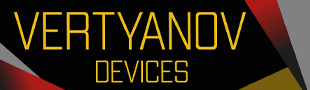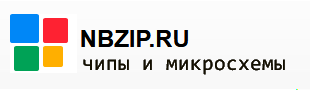Сообщается, что некоторые пользователи ПК, использующие материнские платы MSI, не могут загрузить свой компьютер. Код ошибки 99 отображается в правом нижнем углу экрана и не исчезает независимо от изменений оборудования, которые пользователь пытается внести.
Ошибка материнской платы MSI 99
После изучения этой конкретной проблемы выясняется, что существует несколько различных сценариев, которые могут вызвать этот конкретный код ошибки. Вот краткий список потенциальных виновников:
- Поврежденные временные данные ядра — как оказалось, вы можете ожидать увидеть это сообщение об ошибке, если ваше низкоуровневое программное обеспечение содержит поврежденные временные данные, которые сохраняются между последовательностями загрузки с помощью батареи CMOS. Если этот сценарий применим, вы сможете решить проблему, временно вынув батарею CMOS на время, достаточное для того, чтобы система могла «забыть» временные данные.
- Несогласованность BIOS / UEFI — по мнению некоторых затронутых пользователей, эта проблема также может возникать, когда ранее применявшаяся настройка (обычно связанная с напряжением) делает систему настолько нестабильной, что она больше не может загружаться. В этом случае самое быстрое решение — вернуть настройки BIOS / UEFI к значениям по умолчанию.
- Недостаточный блок питания — если вы используете блок питания низкого уровня, вполне возможно, что причина, по которой вы видите код ошибки 99, заключается в том, что ваша система не может обеспечить достаточную мощность для каждого подключенного компонента и периферийного устройства. В этом случае вы можете решить проблему, отключив второстепенные периферийные устройства или установив более мощный блок питания.
- Проблема ввода-вывода с портами USB. Если вы используете старую модель MSI, в которой все еще есть порты PS / 2 для клавиатуры и мыши, есть вероятность, что вы имеете дело с довольно частым сбоем, возникающим при использовании периферийных устройств на базе USB. . Если этот сценарий применим, одним быстрым обходным решением является подключение устаревших периферийных устройств и удаление их USB-эквивалентов, чтобы избежать ошибки материнской платы 99.
- Проблема с оборудованием — при определенных обстоятельствах вы также можете ожидать увидеть его ошибку в тех случаях, когда короткое замыкание или другие типы повреждений вашей материнской платы вызывают этот тип критического сбоя. В этом случае единственное, что вы можете сделать, — это отправить материнскую плату в ремонт или попытаться получить замену, если у вас все еще действует гарантия.
Метод 1. Очистка батареи CMOS
Как оказалось, одна из наиболее распространенных причин, по которой вы можете ожидать увидеть код ошибки 99 на материнских платах MSI, — это несоответствие настройкам UEFI или BIOS. В большинстве случаев эта проблема возникает из-за временных данных, которые сохраняются между запусками с помощью батареи CMOS (дополнительный металл-оксидный полупроводник).
Если этот сценарий применим, вы сможете решить проблему, открыв корпус ПК и временно извлекая батарею CMOS, чтобы очистить любую информацию, которая сохраняется между загрузками компьютера.
Если вы не знаете, как очистить батарею CMOS, следуйте приведенным ниже инструкциям для получения пошагового руководства, как это сделать:
Примечание. Приведенные ниже инструкции применимы только к настольному ПК. Если вы столкнулись с этой проблемой с ноутбуком MSI, удаление батареи CMOS намного сложнее и потребует от вас разобрать все на части, прежде чем вы сможете добраться до нее.
- Выключите компьютер и отключите его от источника питания.
Примечание. Выключить компьютер обычным способом недостаточно — вам также потребуется отсоединить кабель питания. - Затем снимите боковую крышку вашего компьютера и наденьте статический браслет, если он у вас есть наготове.
Примечание. Статический браслет заземлит вас на корпус вашего компьютера, что необходимо, если вы хотите исключить риск короткого замыкания, которое может повредить внутренние компоненты вашего компьютера. Браслет заземлит вас на корпус компьютера, который выровняет электрическую энергию, распространяемую по компьютеру. - После того, как вы используете надлежащее оборудование и успешно открыли корпус компьютера, взгляните на материнскую плату MSI и определите батарею CMOS. Когда вы увидите его, используйте ноготь или непроводящий предмет, чтобы вынуть его из гнезда.
Удаление батареи CMOS
- После того, как вы успешно извлекли батарею CMOS, подождите 10 секунд или более, чтобы ваша материнская плата «забыла» информацию, которую батарея CMOS ранее помогала ей сохранить.
- По прошествии определенного периода времени вставьте батарею CMOS обратно в соответствующий слот и установите боковую крышку ПК на место перед повторным включением питания и обычной загрузкой компьютера.
- Запустите компьютер и посмотрите, позволяет ли этот метод обойти код ошибки 99, выданный материнской платой MSI.
Если проблема не устранена, перейдите к следующему потенциальному исправлению ниже.
Метод 2: сброс BIOS / UEFI до значений по умолчанию (если применимо)
Если эта проблема носит временный характер (иногда она позволяет пропустить начальный экран), вы можете решить эту проблему, сбросив настройки BIOS (базовая система ввода / вывода) или UEFI (унифицированный расширяемый интерфейс микропрограмм).
Если эта проблема вызвана сбоями BIOS или UEFI или настройками, которые делают систему нестабильной, вы сможете решить проблему, сбросив меню BIOS / UEFI на значения по умолчанию. Эффективность этого потенциального исправления была подтверждена многими затронутыми пользователями.
Однако имейте в виду, что в зависимости от типа низкоуровневого программного обеспечения, которое вы используете, инструкции по их сбросу будут разными.
По этой причине мы собрали 2 разных подруководства, которые проведут вас через этот процесс независимо от того, используете ли вы BIOS или UEFI:
A. Сброс настроек BIOS по умолчанию
- Включите компьютер и несколько раз нажмите кнопку загрузки (кнопку настройки) сразу после того, как увидите первый экран запуска. Если вы не знаете, какой ключ является вашим загрузочным, он обычно должен отображаться в нижней части экрана.
Нажатие кнопки Setup для входа в настройки BIOS
Примечание. Если экран настройки не отображается на экране, найдите в Интернете ключ загрузки, соответствующий вашей модели материнской платы. В большинстве случаев настройка (клавиша загрузки) представляет собой либо клавишу Del (компьютеры Dell), либо клавишу Esc, либо одну из клавиш F (F1, F2, F4, F8, F12).
- Как только вы наконец войдете в настройки BIOS, найдите меню с именем Setup Defaults (Reset to Default, Setup Default или Factory Default). Затем используйте параметр «Загрузить настройки по умолчанию», чтобы вернуть свои настройки к значениям по умолчанию.
Загрузить конфигурацию системы по умолчанию
- Сохраните изменения, которые вы только что сделали перед выходом из настроек BIOS, и дождитесь завершения следующего запуска.
Б. Сброс настроек UEFI до значений по умолчанию
- Если вы не можете выйти за пределы начального экрана, принудительно выполните 3 последовательные последовательности запуска (выключите компьютер во время загрузки), чтобы принудительно открыть его в меню восстановления.
- Когда ваш компьютер наконец загрузится, войдите в меню «Восстановление», перейдите в «Устранение неполадок»> «Дополнительно», затем нажмите «Параметры прошивки UEFI».
Доступ к настройкам прошивки UEFI
- Наконец, нажмите кнопку «Перезагрузить» и подтвердите свой выбор. После этого ваш компьютер перезагрузится прямо в меню UEFI.
Перезагрузка компьютера прямо в настройках UEFI
- Затем ваш компьютер загрузится прямо в настройках UFI. Когда вы наконец окажетесь внутри, найдите меню «Восстановить» и выберите «Восстановить по умолчанию». Имейте в виду, что расположение по умолчанию и имя этого параметра будут зависеть от вашего типа UEFI и производителя материнской платы.
Восстановите настройки UEFI до значений по умолчанию
- В запросе подтверждения подтвердите сброс настроек UEFI и посмотрите, произойдет ли следующий запуск без того же кода ошибки 99.
Если вы уже пытались сбросить настройки BIOS или UEFI, но по-прежнему видите тот же код ошибки материнской платы MSI, перейдите к следующему способу ниже.
Метод 3. Удаление периферийных устройств (если применимо)
Код ошибки 99 на материнских платах MSI часто связан с ошибкой, связанной с отказом USB-устройств, подключенных через порты передней панели (беспроводные клавиатуры, жесткие диски, принтеры, концентраторы USB и т. Д.).
И, как оказалось, некоторым затронутым пользователям, которые также боролись с этой проблемой, удалось решить проблему после отключения некоторых ненужных периферийных устройств. Некоторые затронутые пользователи подтвердили, что проблема исчезла после того, как они отключили внешний жесткий диск / твердотельный накопитель, в то время как другим удалось избежать кода ошибки 99, отключив гарнитуру с питанием от USB.
Тот факт, что эти обходные пути были эффективными, по-видимому, предполагает, что вы также можете иметь дело с проблемой ввода / вывода (ввод / вывод) или это может быть классический случай недостаточного блока питания (блока источника питания), который не может обеспечить достаточно энергии для каждый компонент, который в настоящее время подключен к вашему ПК.
БП
Если вы не хотите обновлять свой блок питания до нового блока большей емкости, наш единственный вариант — отключить все второстепенные устройства, которые в настоящее время используют энергию, поставляемую вашим блоком питания.
Если вы уже пытались удалить все несущественные устройства, подключенные к вашему компьютеру, и по-прежнему сталкиваетесь с той же ошибкой 99, перейдите к следующему методу.
Метод 4: подключение мыши и / или клавиатуры через порты PS / 2
Имейте в виду, что если вы используете старую материнскую плату MSI, которая все еще имеет слоты PS / 2, вы можете столкнуться с проблемой ввода-вывода, вызванной периферийными устройствами, подключенными через USB. Как ни странно, некоторым затронутым пользователям удалось решить проблему, отключив USB и клавиатуру и подключив старые периферийные устройства через устаревший порт PS / 2.
Слоты PS / 2
Это может показаться странным исправлением, но есть много отчетов пользователей, подтверждающих, что этот метод успешно позволил им преодолеть код ошибки 99, вызванный материнскими платами MSI.
Поэтому, если на вашей материнской плате есть слоты PS / 2, и у вас все еще есть устаревшие периферийные устройства для их подключения к слотам, сделайте это и посмотрите, сможете ли вы полностью избежать кода ошибки 99.
С другой стороны, если этот сценарий неприменим, перейдите к последнему потенциальному исправлению ниже.
Способ 5. Отправьте его на замену (если применимо)
Если ни один из вышеперечисленных методов не помог вам, вам следует начать учитывать тот факт, что вы можете иметь дело с коротким замыканием, которое в конечном итоге испортило ваши внутренние компоненты.
Нескольким пользователям, которые оказались в подобной ситуации, удалось решить проблему, отправив свою материнскую плату (или весь ПК) на замену, если они все еще находятся на гарантии.
Если срок гарантии истек, а у вас другая материнская плата, совместимая с вашим процессором, графическим процессором и оперативной памятью, вы можете переместить их на другую материнскую плату и посмотреть, загрузится ли ваш компьютер без проблем.
Страницы: [1] Вниз
- Печать

Автор
Тема: Ошибка 99 на экране. msi fm2 a55m e33 (Прочитано 6233 раз)
Поставил новую мать msi fm2 a55m e33, все подключил. На экране при включение в углу 99 и все. Прочитал что это значит что где то замыкает, а как найти или что с этой инфой делать без понятие, подскажите пожалуйста.
Записан
отключаем последовательно USB устройства и смотрим на каком она перестанет спотыкаться. В первую очередь кардридеры и флешки.
Записан
Добро пожаловать на форумы пользователей продукции MSI! Для официальной поддержки, пожалуйста, свяжитесь с нами напрямую — Контакты
все отключаю. Все равно тоже самое.
Записан
Подключаю только питание к материнской плате и питание на кулер над процессором. И сращу 99 в углу экрана.
Записан
Значит скорее всего процессор более новый чем BIOS
Записан
Добро пожаловать на форумы пользователей продукции MSI! Для официальной поддержки, пожалуйста, свяжитесь с нами напрямую — Контакты
Теперь ошибка A2 там слота jusb_pw1 и jusb_pw2 попереключал.
Записан
Отключите от платы вообще всё лишнее (особенно переднюю панель корпуса) и попробуйте так стартануть.
Записан
- Печать
Страницы: [1] Вверх
Регистрация Вход
|
||||
| Текущее время: 03 июн 2023, 23:10 |
|
|
|
|
|
Сообщения без ответов | Активные темы
Список форумов » Ремонт ноутбуков, компьютеров и комплектующих » Ремонт материнских плат » MSI
Часовой пояс: UTC + 4 часа
Модераторы: igils, Rom, Ozzy, ars44, RsM
| Страница 1 из 1 [ Сообщений: 5 ] |
| Версия для печати | Пред. тема | След. тема |
Показать сообщения за: Поле сортировки
|
|||||||||||||||||||||||||||||||||||||||||||||||||||||||||
| Страница 1 из 1 [ Сообщений: 5 ] |
|
||||||||||||||||||||||||||||||||||||||
Список форумов » Ремонт ноутбуков, компьютеров и комплектующих » Ремонт материнских плат » MSI
Часовой пояс: UTC + 4 часа
|
||||
|
||||
| Вы не можете начинать темы Вы не можете отвечать на сообщения Вы не можете редактировать свои сообщения Вы не можете удалять свои сообщения Вы не можете добавлять вложения |
| Найти: |
Перейти: |
Language:
Powered by
phpBB
© 2000, 2002, 2005, 2007, 2008 phpBB Group
Содержание:
- Метод 1: Очистка батареи CMOS
- Метод 2: Сброс настроек BIOS / UEFI на значения по умолчанию (если применимо)
- A. Сброс настроек BIOS по умолчанию
- B. Сброс настроек UEFI на значения по умолчанию
- Метод 3: Удаление периферийных устройств (если применимо)
- Метод 4: Подключение мыши и/или клавиатуры через порты PS/2
- Способ 5: Отправьте ее на замену (если применимо)
Некоторые пользователи ПК, использующие материнские платы MSI, по сообщениям, не могут загрузить свой компьютер. Сайт код ошибки 99 появляется в правом нижнем углу экрана и не исчезает, независимо от того, какие аппаратные изменения пытается произвести пользователь.
После изучения этого конкретного вопроса выяснилось, что существует несколько различных сценариев, которые могут вызвать этот конкретный код ошибки. Вот краткий список потенциальных виновников:
- Поврежденные данные Kernel Temp – Как выяснилось, вы можете ожидать увидеть это сообщение об ошибке, если ваше низкоуровневое программное обеспечение содержит поврежденные временные данные, которые сохраняются между загрузками с помощью батареи CMOS. Если этот сценарий применим, вы сможете решить проблему, временно вынув батарейку CMOS на достаточное время, чтобы система ‘забыла’ временные данные.
- Несоответствие BIOS / UEFI – По словам некоторых пострадавших пользователей, эта проблема также может возникнуть, когда ранее введенные настройки (обычно связанные с напряжением) делают систему настолько нестабильной, что она больше не может загрузиться. В этом случае самое быстрое решение — вернуть настройки BIOS / UEFI к значениям по умолчанию.
- Недостаточный блок питания – Если вы используете низкокачественный блок питания, вполне возможно, что причиной появления кода ошибки 99 является то, что ваша система не может обеспечить достаточную мощность для каждого подключенного компонента и периферийного устройства. В этом случае вы можете решить проблему либо отключением несущественных периферийных устройств, либо переходом на более мощный блок питания.
- проблема ввода/вывода с USB портами – В случае если вы’ используете более старую модель MSI, которая все еще имеет Порты PS/2 для клавиатуры и мыши, есть вероятность, что вы имеете дело с довольно распространенным глюком, который возникает при использовании периферийных устройств на базе USB. Если этот сценарий применим, одним из быстрых обходных путей является подключение устаревших периферийных устройств и удаление их USB-эквивалентов, чтобы преодолеть ошибку 99 материнской платы.
- Аппаратная проблема – При определенных обстоятельствах вы также можете ожидать увидеть его ошибку в случаях, когда короткое замыкание или другие виды повреждений вашей материнской платы вызывают этот тип критического сбоя. В этом случае единственное, что вы можете сделать, это отправить материнскую плату в ремонт или попытаться получить замену, если вы’ все еще находитесь на гарантии.
Метод 1: Очистка батареи CMOS
Как выяснилось, одной из наиболее распространенных причин, по которой вы можете ожидать появления 99 код ошибки с материнскими платами MSI — несоответствие с настройками UEFI или BIOS. В большинстве случаев эта проблема возникает из-за временных данных, которые сохраняются в промежутках между запусками компьютера благодаря Батарея CMOS (комплементарный металл-оксид-полупроводник).
Если этот сценарий применим, вы сможете решить проблему, открыв корпус компьютера и временно вынув батарею CMOS, чтобы очистить любую информацию, которая сохраняется между загрузками компьютера.
Если вы не знаете, как очистить CMOS-батарею, следуйте приведенным ниже инструкциям, чтобы получить пошаговое руководство по выполнению этой процедуры:
Примечание: Приведенные ниже инструкции применимы только для настольных ПК. Если вы столкнулись с этой проблемой на ноутбуке MSI, извлечение батарейки CMOS намного сложнее и потребует от вас полного разбора, прежде чем вы сможете добраться до нее.
- Выключите компьютер и отсоедините его от источника питания.
Примечание: Выключить компьютер обычным способом ’недостаточно– Вам’ также необходимо отсоединить кабель питания. - Далее снимите боковую крышку компьютера и вооружитесь статическим браслетом, если он у вас наготове.
Примечание: Статический браслет заземлит вас на раму компьютера, что необходимо, если вы хотите исключить риск короткого замыкания, которое может повредить внутренние компоненты вашего компьютера. Браслет на запястье заземлит вас на корпус компьютера, что выровняет электрическую энергию, распространяющуюся по всему ПК. - Как только вы’ используете надлежащее оборудование и вам успешно удалось открыть корпуса компьютеров, взгляните на материнскую плату MSI и определите батарейку CMOS. Когда вы увидите его, используйте ноготь или непроводящий предмет, чтобы извлечь его из гнезда.
Извлечение батарейки CMOS - После успешного извлечения батарейки CMOS подождите 10 секунд или больше, чтобы материнская плата ‘забыла’ информацию, которую батарейка CMOS ранее помогала ей сохранять.
- По истечении указанного времени вставьте батарею CMOS обратно в гнездо и установите боковую крышку компьютера на место, после чего снова подключите питание и загрузите компьютер в нормальном режиме.
- Запустите компьютер и проверьте, позволяет ли этот метод преодолеть код ошибки 99, выдаваемый материнской платой MSI.
Если проблема не исчезла, перейдите к следующему способу устранения проблемы, описанному ниже.
Метод 2: Сброс настроек BIOS / UEFI на значения по умолчанию (если применимо)
Если данная проблема носит периодический характер (иногда она позволяет пройти через начальный экран), возможно, вы сможете устранить ее, сбросив настройки вашего BIOS (базовая система ввода/вывода) или UEFI (унифицированный расширяемый интерфейс прошивки) настройки.
Если проблема вызвана сбоем BIOS или UEFI или настройками, которые делают систему нестабильной, вы сможете решить ее, сбросив настройки на BIOS / UEFI меню к значениям по умолчанию. Это потенциальное исправление было подтверждено как эффективное многими пострадавшими пользователями.
Однако имейте в виду, что в зависимости от типа низкоуровневого программного обеспечения, которое вы используете, инструкции по сбросу настроек будут отличаться.
В связи с этим мы составили 2 различных руководства, которые проведут вас через этот процесс независимо от того, используете ли вы BIOS или UEFI:
A. Сброс настроек BIOS по умолчанию
- Включите компьютер и несколько раз нажмите кнопку Загрузочная клавиша (клавиша Setup) сразу после появления первого экрана запуска. Если вы не знаете, какая клавиша является вашей загрузочной клавишей, она должна обычно отображаться в нижней части экрана.
Нажатие клавиши Setup для входа в настройки BIOS Примечание: Если экран настройки не отображается на экране, найдите в Интернете ключ загрузки, который’характерен для модели вашей материнской платы. В большинстве случаев клавишей настройки (загрузки) является либо клавиша Клавиша Del (компьютеры Dell), пункт Esc или одну из клавиш Клавиши F (F1, F2, F4, F8, F12).
- Как только вы наконец-то окажетесь в разделе BIOS настройки, найдите меню под названием Настройка по умолчанию (Сброс настроек по умолчанию, Настройка по умолчанию, или Заводская установка по умолчанию). Далее воспользуйтесь кнопкой Load Setup Defaults опция для возврата настроек к значениям по умолчанию.
Загрузить конфигурацию системы по умолчанию - Сохраните только что внесенные изменения перед выходом из настроек BIOS и дождитесь следующего запуска системы.
B. Сброс настроек UEFI на значения по умолчанию
- Если вы’ не можете пройти через начальный экран, выполните 3 последовательных запуска (выключите компьютер во время его загрузки), чтобы заставить его войти в состояние Восстановление меню.
- Как только компьютер загрузится в Восстановление меню, перейдите к пункту Устранение неполадок > Advanced, затем нажмите на Настройки прошивки UEFI.
Доступ к настройкам прошивки UEFI - Наконец, нажмите на кнопку Перезагрузка и подтвердите свой выбор. После этого ваш компьютер перезагрузится непосредственно в разделе Меню UEFI.
Перезагрузка компьютера непосредственно в UEFI Setup - Далее ваш компьютер загрузится непосредственно в настройках UFI. Когда вы, наконец, окажетесь внутри, посмотрите вокруг в поисках кнопки Восстановить меню и выберите Восстановить по умолчанию. Имейте в виду, что расположение и название этой опции по умолчанию зависит от типа UEFI и производителя вашей материнской платы.
Восстановление настроек UEFI по умолчанию - На запрос подтверждения подтвердите сброс настроек UEFI и посмотрите, произойдет ли следующий запуск без того же кода ошибки 99.
Если вы уже пробовали сбросить настройки BIOS или UEFI, но все еще видите тот же код ошибки материнской платы MSI, перейдите к следующему методу ниже.
Метод 3: Удаление периферийных устройств (если применимо)
Код ошибки 99 на материнских платах MSI часто связан с ошибкой, связанной с неисправностью USB-устройств, подключенных через порты на передней панели (беспроводные клавиатуры, жесткие диски, принтеры, USB-концентраторы и т.д.).)
Как выяснилось, некоторые пользователи, которые также боролись с этой проблемой, смогли решить ее после отключения некоторых ненужных периферийных устройств. Некоторые пользователи подтвердили, что проблема исчезла после отключения внешнего HDD / SSD, а другим удалось избежать кода ошибки 99, отключив гарнитуру с питанием от USB.
Тот факт, что эти обходные пути оказались эффективными, говорит о том, что вы также можете иметь дело с проблемой ввода-вывода (input/output) или это может быть классический случай недостаточного питания PSU (блок питания) которая ’не может обеспечить достаточную мощность для каждого компонента, который’ в настоящее время подключен к вашему ПК.
Если вы не хотите менять свой блок питания на новый с большей мощностью, единственным вариантом будет отключение всех неосновных устройств, которые в данный момент потребляют энергию от вашего блока питания.
Если вы уже попробовали удалить все неосновные устройства, подключенные к вашему ПК, но все равно столкнулись с той же ошибкой 99, перейдите к следующему способу.
Метод 4: Подключение мыши и/или клавиатуры через порты PS/2
Имейте в виду, что если вы используете старую материнскую плату MSI, которая все еще имеет слоты PS/2, вы можете иметь дело с проблемой ввода-вывода, вызванной периферийными устройствами, подключенными через USB. Как ни странно, некоторым пострадавшим пользователям удалось устранить проблему, отключив USB и клавиатуру и подключив старые периферийные устройства через устаревший порт PS/2.
Это может показаться странным решением, но есть много сообщений пользователей, подтверждающих, что этот метод позволил им успешно преодолеть код ошибки 99, вызываемый материнскими платами MSI.
Итак, если на вашей материнской плате есть слоты PS/2, и вы все еще подключаете к ним унаследованные периферийные устройства, сделайте это и посмотрите, сможете ли вы полностью избежать кода ошибки 99.
С другой стороны, если этот сценарий неприменим, переходите к последнему потенциальному способу решения проблемы, описанному ниже.
Способ 5: Отправьте ее на замену (если применимо)
Если ни один из вышеперечисленных методов не помог, вам следует задуматься о том, что вы, возможно, имеете дело с коротким замыканием, которое привело к повреждению внутренних компонентов вашего компьютера.
Некоторые пользователи, оказавшиеся в подобной ситуации, смогли решить проблему, отправив материнскую плату (или весь ПК) на замену, если они все еще находятся на гарантии.
Если срок гарантии истек, и у вас есть другая материнская плата, совместимая с вашим CPU, GPU и RAM, вы можете переставить их на другую материнскую плату и посмотреть, загрузится ли ваш компьютер без проблем.
На чтение 4 мин Просмотров 7.1к. Опубликовано 22 ноября, 2016
Внимание! Сайт неОшибка.Ру, его авторы, редакторы, владельцы и другие лица прямо или косвенно связанные с сайтом, не несут никакой ответственности за ущерб причиненный в следствии использования материалов сайта. Также никто не несет ответственности за любые действия пользователя. Все действия с оборудованием вы совершаете на свой страх и риск. Подробнее с данной информацией, вы можете ознакомиться здесь.
Ошибка 99 появляется на платах Intel и MSI сразу после нажатия кнопки включения на системном блоке.
Содержание
- Как выглядит ошибка
- Причины ошибки
- Устранение ошибки 99
- Менее вероятные причины
Как выглядит ошибка
На черном экране, сразу после включения системного блока, в левом верхнем углу появляется курсор. Он не движется, не мерцает, находится в одном и том же положении. В правом нижнем углу этого же экрана, находятся две цифры с POST-кодом, на котором остановилась процедура проверки POST — 99.
Причины ошибки
- Ошибка 99 может появляться по нескольким причинам, главная из которых — неисправность одного или нескольких USB-разъемов, а точнее замыкание контактов разъема между собой или на «корпус».
- Вторая причина данной ошибки, полностью вытекает из первой. Возможно какое-то USB-устройство, подключенное к компьютеру неисправно, и также вызывает замыкание в USB-разъеме материнской платы компьютера.
- Третья причина не столь очевидна как предыдущие. Могут залипнуть и замкнуть между собой контакты сокета процессора.
Устранение ошибки 99
Для того чтобы выявить первую и вторую причину из вышеописанных, необходимо отключить от материнской платы все USB-устройства — мышь, клавиатуру, камеру, принтер, и т.д. Также, необходимо снять боковую крышку корпуса и отсоединить от материнской платы встроенный карт-ридер, если таковой имеется. Также необходимо отключить, USB-разъем на материнской плате, ведущий на переднюю панель.
Реклама
Попробуйте запустить компьютер. Если ошибка исчезла, пробуйте поочередно возвращать разъемы на место, начав с тех, что внутри корпуса на материнской плате. Таким образом вы установите устройство вызывающее замыкание.
Но если ошибка 99 появляется снова, осмотрите штырьковые USB-разъемы мат. платы. Контакты не должны соприкасаться между собой.
Также осмотрите разъемы USB на задней панели системного блока.Все контакты должны быть ровно уложенными, не замыкать между собой и на «корпус». При выявлении такого разъема, попробуйте установить контакт на место при помощи пинцета.
То же самое проделайте с разъемами на передней панели системного блока.
Если вы обнаружили разъем со сломанной или отсутствующей пластиковой перегородкой, скорее всего проблема именно в нем, даже если вы не видите замыкания — оно может находится внутри корпуса самого разъема.
В этом случае рекомендуется попробовать заизолировать контакты, а лучше отнести материнскую плату в мастерскую, где вам полностью заменят разъем.
Если все вышесказанное не помогло, нужно заняться поиском третьей причины.
Для этого, вам придется снять кулер с процессора, и собственно сам процессор.
Эта процедура не так проста как может показаться на первый взгляд. Поэтому если вы никогда этим не занимались, лучше поручить это опытному человеку, так как есть риск повредить крепление кулера или материнскую плату.
Итак, вы сняли кулер и процессор. Теперь вооружитесь фонариком, и увеличительным стеклом. Внимательно осмотрите сокет на наличие пыли, грязи, посторонних предметов. Осмотрите внимательно все контакты — не выбивается ли какой из своего места? Нет ли примятого? На самом деле, контакты расположены аккуратными рядками, и меняя угол зрения, выявить такой контакт достаточно просто.
«Здоровый» разъем.
А на фото ниже, грубый пример того, что может быть с неисправным разъемом. Скорее всего, кто-то «приложил» к нему свою руку.
Менее вероятные причины
К менее вероятным причинам, но все же возможным, можно отнести следующее:
- Попадание даже ничтожного количества влаги на материнскую плату и микроэлементы, микросхемы.
- Отсутствие некоторых элементов на материнской плате, в следствии неосторожного обращения с отверткой или другим инструментом.
- «Отвал» элементов платы в следствии долговременного перегрева.
- Сбой микросхемы BIOS или ее микропрограммы (прошивки).
Все эти причины, должен выявлять и устранять опытный мастер, со специальным инструментом.